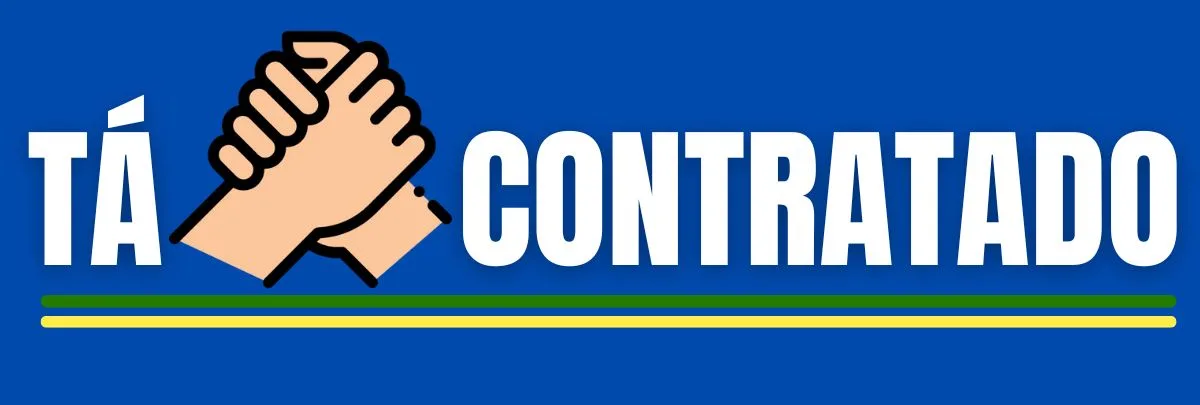Como Criar Seu Próprio Domínio de E-mail
Ter um e-mail com um domínio personalizado é um passo importante para quem deseja passar uma imagem mais profissional e credível, seja para uso pessoal ou empresarial. Embora muitos acreditem que isso envolve custos, é possível criar seu próprio domínio de e-mail gratuitamente. Neste artigo, vamos guiá-lo pelos passos necessários para configurar seu domínio de e-mail sem gastar nada.
Passo 1: Escolha e Registre um Domínio Gratuito
O primeiro passo para criar um domínio de e-mail é registrar um domínio. Existem várias plataformas que oferecem registros de domínios gratuitos. Uma das mais conhecidas é o Freenom, que permite registrar domínios com extensões como .tk, .ml, .ga, .cf e .gq.
Passos para registrar um domínio no Freenom:
- Acesse o site do Freenom.
- Digite o nome do domínio desejado na barra de pesquisa.
- Selecione uma das extensões gratuitas disponíveis.
- Complete o processo de registro seguindo as instruções do site.
Passo 2: Configurar Servidores DNS
Depois de registrar o seu domínio, você precisará configurá-lo para funcionar com um serviço de e-mail gratuito. Isso geralmente envolve a atualização dos servidores DNS do domínio.
Configuração de DNS no Freenom:
- Acesse a sua conta no Freenom.
- Vá para a seção “Meus Domínios” e selecione o domínio registrado.
- Clique em “Gerenciar Domínio” e depois em “Gerenciamento de DNS”.
- Adicione os registros DNS necessários fornecidos pelo serviço de e-mail gratuito que você escolher.
Passo 3: Escolher um Serviço de E-mail Gratuito
Para criar um e-mail com seu domínio personalizado, você precisará de um serviço de e-mail que suporte domínios personalizados gratuitamente. Uma opção popular é o Zoho Mail.
Passos para configurar um e-mail no Zoho Mail:
- Acesse o site do Zoho Mail.
- Clique em “Sign Up Now” e selecione o plano gratuito.
- Siga as instruções para adicionar o seu domínio registrado.
- Verifique o seu domínio adicionando os registros DNS fornecidos pelo Zoho Mail no painel de controle do Freenom.
- Configure suas contas de e-mail dentro do Zoho Mail.
Passo 4: Verificação e Configuração de MX Records
Após registrar seu domínio no Zoho Mail e configurar os registros DNS, o próximo passo é configurar os registros MX (Mail Exchange) para garantir que seu e-mail funcione corretamente.
Configuração de MX Records:
- Volte para o painel de gerenciamento de DNS do seu domínio no Freenom.
- Adicione os registros MX fornecidos pelo Zoho Mail:
- Host: @
- Tipo: MX
- Valor: mx.zoho.com
- Prioridade: 10
- Adicione outros registros conforme necessário (por exemplo, mx2.zoho.com com prioridade 20).
- Salve as configurações e aguarde a propagação, que pode levar algumas horas.
Passo 5: Configuração do Cliente de E-mail
Depois que seu domínio e registros MX estiverem configurados corretamente, você poderá configurar seu cliente de e-mail (como Outlook, Thunderbird ou o aplicativo de e-mail do seu smartphone) para enviar e receber e-mails usando seu novo domínio personalizado.
Configuração do Cliente de E-mail:
- Abra seu cliente de e-mail preferido.
- Vá para as configurações de conta e adicione uma nova conta de e-mail.
- Insira as informações da sua conta Zoho Mail:
- Nome de usuário: seu e-mail personalizado (exemplo@seudominio.tk)
- Senha: a senha que você criou no Zoho Mail.
- Servidor de entrada (IMAP/POP): imap.zoho.com ou pop.zoho.com
- Servidor de saída (SMTP): smtp.zoho.com
- Siga as instruções para finalizar a configuração.
O que é IMAP, POP e Qual a Melhor Opção de Configuração
Maneiras diferente para configurar IMAP e POP
Quando se trata de configurar um cliente de e-mail, uma das primeiras escolhas que você terá que fazer é decidir entre IMAP e POP. Ambos são protocolos de e-mail que permitem a recuperação de mensagens do servidor para o seu dispositivo, mas funcionam de maneiras diferentes. Neste artigo, vamos explorar o que são IMAP e POP, suas diferenças e qual a melhor opção de configuração para suas necessidades.
O que é IMAP?
IMAP (Internet Message Access Protocol) é um protocolo de e-mail que permite acessar e gerenciar seus e-mails diretamente no servidor de e-mail. Com o IMAP, você pode visualizar seus e-mails em múltiplos dispositivos, pois as mensagens não são baixadas ou armazenadas localmente, mas sim mantidas no servidor.
Vantagens do IMAP:
- Acesso Multi-dispositivo: Permite que você acesse seus e-mails em vários dispositivos (computador, smartphone, tablet) e mantenha todos sincronizados.
- Armazenamento Centralizado: Os e-mails permanecem no servidor, economizando espaço de armazenamento em seus dispositivos.
- Sincronização em Tempo Real: Alterações feitas (como leitura, exclusão ou arquivamento) são refletidas em todos os dispositivos conectados.
Desvantagens do IMAP:
- Dependência de Conexão à Internet: Requer uma conexão constante à internet para acessar e-mails.
- Limitação de Espaço no Servidor: Depende do espaço de armazenamento oferecido pelo provedor de e-mail, podendo atingir o limite rapidamente se você receber muitos e-mails grandes.
O que é POP?
POP (Post Office Protocol) é um protocolo de e-mail que permite baixar e-mails do servidor para um dispositivo local e, geralmente, removê-los do servidor após o download. A versão mais utilizada atualmente é o POP3.
Vantagens do POP:
- Acesso Offline: Permite acessar seus e-mails mesmo sem uma conexão à internet, pois os e-mails são armazenados localmente.
- Armazenamento Local: Libera espaço no servidor, uma vez que os e-mails são baixados e removidos do servidor.
- Simplicidade: É um protocolo mais simples, o que pode resultar em menos problemas técnicos.
Desvantagens do POP:
- Acesso Limitado a Dispositivos: As mensagens baixadas para um dispositivo não são sincronizadas com outros dispositivos, dificultando o gerenciamento de e-mails em múltiplos aparelhos.
- Risco de Perda de Dados: Se o dispositivo onde os e-mails foram baixados falhar ou for perdido, você pode perder acesso a todos os e-mails, a menos que tenha um backup.
- Organização Manual: Não oferece suporte nativo para pastas e organização no servidor, o que significa que a organização precisa ser feita localmente em cada dispositivo.
IMAP vs. POP: Qual a Melhor Opção?
A escolha entre IMAP e POP depende de suas necessidades e preferências individuais. Aqui estão alguns fatores a considerar ao tomar sua decisão:
Use IMAP se:
- Você acessa seus e-mails de múltiplos dispositivos e precisa manter todos sincronizados.
- Prefere que seus e-mails sejam armazenados no servidor para acessar a qualquer momento.
- Quer gerenciar seus e-mails de forma centralizada e ter backups automáticos no servidor.
Use POP se:
- Você geralmente acessa seus e-mails de um único dispositivo.
- Precisa acessar seus e-mails offline frequentemente.
- Quer liberar espaço no servidor rapidamente ao baixar e-mails localmente.
Configurando Seu Cliente de E-mail
Configurar seu cliente de e-mail para usar IMAP ou POP envolve alguns passos simples:
Configuração IMAP:
- Servidor de Entrada (IMAP): Exemplo: imap.exemplo.com
- Porta IMAP: Normalmente 993 para IMAP com SSL.
- Servidor de Saída (SMTP): Exemplo: smtp.exemplo.com
- Porta SMTP: Normalmente 465 ou 587 para SMTP com SSL/TLS.
- Nome de Usuário e Senha: Suas credenciais de e-mail.
Configuração POP:
- Servidor de Entrada (POP3): Exemplo: pop.exemplo.com
- Porta POP3: Normalmente 995 para POP3 com SSL.
- Servidor de Saída (SMTP): Exemplo: smtp.exemplo.com
- Porta SMTP: Normalmente 465 ou 587 para SMTP com SSL/TLS.
- Nome de Usuário e Senha: Suas credenciais de e-mail.
Escolher entre IMAP e POP depende das suas necessidades específicas em relação ao acesso e gerenciamento de e-mails. Se você precisa de acesso em múltiplos dispositivos e deseja sincronização em tempo real, o IMAP é a melhor opção. Se você prefere acessar e-mails offline e gerenciar tudo em um único dispositivo, o POP pode ser mais adequado. Compreender as diferenças entre esses protocolos ajudará você a tomar a decisão correta e a configurar seu cliente de e-mail de acordo com suas necessidades.
Como Criar Seu Próprio Domínio de E-mail Gratuitamente
Criar seu próprio domínio de e-mail gratuitamente pode parecer um processo complexo, mas seguindo estes passos, você estará bem encaminhado para ter um e-mail personalizado que reflete profissionalismo e credibilidade. Registrar um domínio gratuito, configurar os registros DNS e MX, e usar um serviço de e-mail como o Zoho Mail são etapas essenciais para alcançar esse objetivo. Aproveite as vantagens de um e-mail com domínio personalizado sem gastar nada e destaque-se em sua comunicação digital.